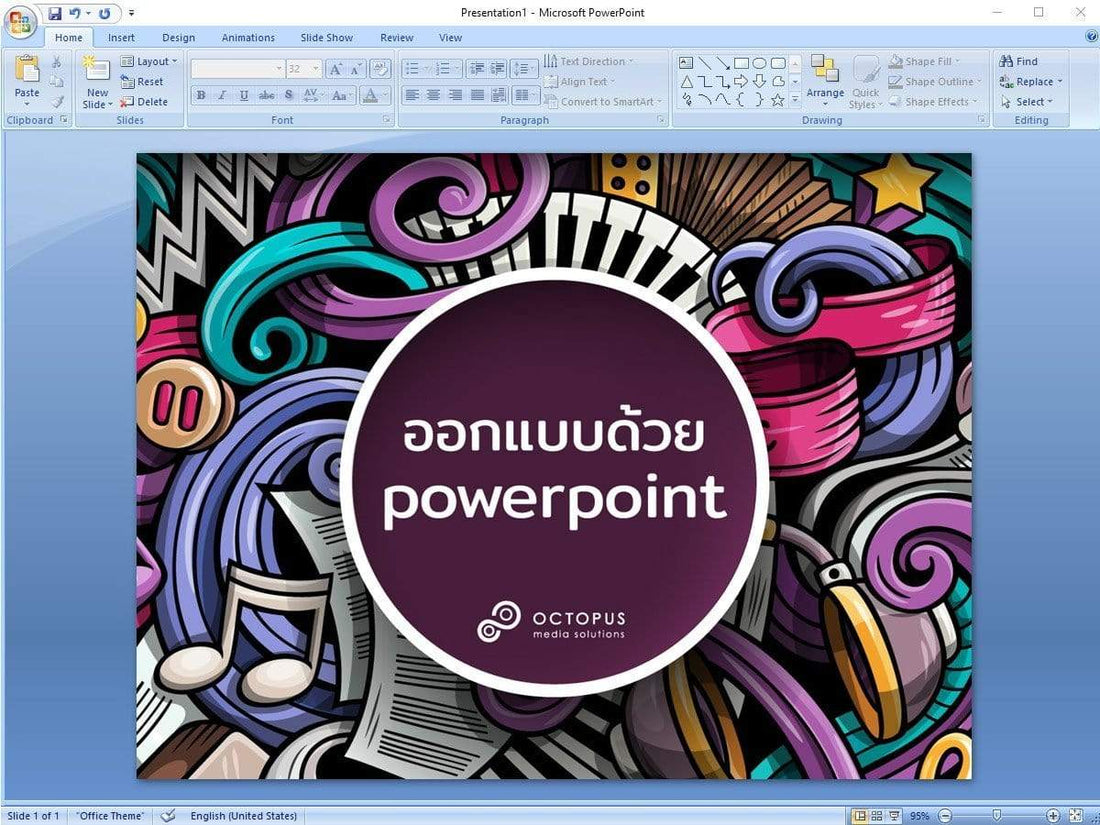
ออกแบบฉลากสินค้าด้วย PowerPoint
Unthika Roekwibunsiสนใจการออกแบบโลโก้ หรือออกแบบฉลากสินค้าด้วยตัวเองง่าย ๆ ไม่จำเป็นต้องใช้โปรแกรมลิขสิทธิ์ที่กราฟิกดีไซเนอร์มืออาชีพที่รับออกแบบใช้ทำไฟล์ส่งร้านป้ายหรือโรงพิมพ์ทำงานอาทิ Adobe Illustrator, Adobe Photoshop เรามีทางเลือกให้
ถ้าเรายังไม่คล่องและไม่ต้องการเสียเงินจ้างนักออกแบบแพง ๆ เพราะอยากจะทำเป็น Demo หรือทดลองทำก่อน วันนี้เรามีเคล็ดลับการใช้โปรแกรมออกแบบสติ๊กเกอร์โลโก้ที่แสนจะพื้นฐานอย่างง่ายแต่ผลงานทำฉลากโลโก้ที่ได้ออกมาดูดีไม่แพ้กัน ออกแบบสติ๊กเกอร์เองไม่ยากเลย แบบที่สามารถสั่งพิมพ์นำไปใช้งานเป็น สติกเกอร์ฉลากสินค้า สติ๊กเกอร์โลโก้ ฉลากสินค้า (ดูฉลากสินค้าเพิ่มเติม คลิ๊ก) ถึงระดับ ป้ายไวนิล กันได้โดย ไม่ต้องเสียค่าใช้จ่ายในการออกแบบ นั่นคือการใช้โปรแกรม Microsoft Office PowerPoint โปรแกรมพื้นฐานที่ทุกคนมีติดเครื่องอยู่แล้วนั่นเอง

โปรแกรม PowerPoint สามารถใช้ออกแบบงานพิมพ์อะไรได้บ้าง?

โปรแกรม PowerPoint สามารถออกแบบงานพิมพ์ได้หลายชนิดทั้ง สติกเกอร์ฉลากสินค้า สติ๊กเกอร์โลโก้ ป้ายไวนิล และโปสเตอร์ต่างโดยมีขั้นตอนง่าย ๆ ดังต่อไปนี้
1. ตั้งค่าหน้ากระดาษ
การใช้งานโปรแกรมอะไรก็ตามสิ่งแรกของการออกแบบก็คือการตั้ง Layout ซึ่งก็คือการตั้งค่าหน้ากระดาษ สำหรับโปรแกรม PowerPoint ก็เช่นกัน ให้เลือกการ ตั้งค่าหน้ากระดาษแบบ Custom คือ การกำหนดเอง ให้เหมาะสำหรับขนาดของชิ้นงานสติกเกอร์โลโก้หรือป้ายไวนิลที่เราต้องการใช้ ที่สำคัญควรมีการใส่กรอบและเผื่อระยะตัดขอบเมื่อสั่งพิมพ์สำหรับนำไปใช้งานจริงด้วย

2. การออกแบบงาน
ปัจจุบันมีตัวช่วยสำหรับนักออกแบบมือใหม่มากมาย ทั้งรูปภาพ เวกเตอร์ ตัวอย่างโลโก้ ลวดลาย เฉดสี พื้นหลัง ตัวอักษร ชื่อแบรนด์ไปจนถึงฟอนต์ฟรีต่าง ๆ ที่สามารถดาวน์โหลดเพื่อนำมาใช้ในงานออกแบบได้โดยไม่ต้องเสียค่าใช้จ่าย โดยเฉพาะอย่างยิ่งหากคุณมีพื้นฐานโปรแกรม Illustrators ร่วมด้วยแล้ว จะทำให้คุณมีตัวเลือกในการออกแบบเพิ่มมากขึ้น ด้วยการแยกเวกเตอร์ นำเอาลวดลายสีสันต่าง ๆ มาเป็นองค์ประกอบสำหรับงานออกแบบ ฉลากสินค้า ของคุณซึ่งเทคนิคสำคัญของการดาวน์โหลดภาพจากเว็บไซต์ฟรีต่าง ๆ มาใช้ ก็คือต้องเลือกภาพที่มีค่าความละเอียด 300 dpi ขึ้นไป เพื่อให้งานที่ได้พิมพ์ออกมาแล้วคมชัด มีความละเอียดสูง มีความสวยงามและชัดเจนมากที่สุด ลองใช้คำค้นให้แม่น ๆ จะเจอของดีฟรีดาวน์โหลดให้เอาไปใช้ได้เพียบ อาทิเช่นคำว่า กรอบโลโก้ กรอบกราฟฟิก กรอบเวคเตอร์ พื้นหลังโปสเตอร์ free vector frame shape background texture border หรือ Free Font Dafont f0nt เป็นต้น แนะนำการโหลดภาพ คลิกที่นี่

3. การเซฟไฟล์
สุดท้ายคือขั้นตอนการเซฟไฟล์ก่อนสั่งพิมพ์ สำหรับงานที่ออกแบบมาด้วยโปรแกรม PowerPoint เพื่อให้สะดวกและง่ายสำหรับการสั่งพิมพ์ สติ๊กเกอร์โลโก้ มากที่สุดและเพื่อให้ได้งานออกมาได้อย่างไม่คลาดเคลื่อนให้เลือกเซฟเป็น pdf file โดยการคลิกเซฟไฟล์เป็นสไลด์ มีการออกแบบไว้ทั้งหมดกี่แบบก็ให้เลือกเซฟเป็นไฟล์ pdf ตั้งแต่สไลด์แรกไปจนถึงสไลด์สุดท้าย หลังจากนั้นก็เลือกกระดาษที่ต้องการใช้พิมพ์เป็น สติ๊กเกอร์โลโก้ หรือฉลากสินค้าแล้วสั่งพิมพ์ นำไปตัดใช้งานจริงกันได้เลย ทั้งนี้โดยมาตรฐานของโปรแกรม PowerPoint นั้นจะเซฟมาตรฐานความละเอียดอยู่ที่ 96DPI ดังนั้นถ้าเราจะให้ชัวร์เพื่องานพิมพ์ที่คมชัดขั้นตอนการเซฟเป็น PDF File ก็สำคัญที่ต้องตั้งค่าให้เหมาะสมเช่นกัน (300 DPI เป็นมาตรฐานสำหรับงานพิมพ์)



สำหรับเจ้าของธุรกิจร้านค้าหรือคนที่กำลังต้องการ ออกแบบโลโก้ หรือ ฉลากสินค้า เอาไว้ติดสินค้าแบรนด์ของตัวเองแต่ไม่อยากเสียค่าออกแบบ หรือคนที่อยากลองออกแบบเองดูบ้างแต่ยังไม่สันทัดการใช้งานโปรแกรมอย่าง Adobe Photoshop หรือ Adobe Illustrator ก็ลองเอาข้อแนะนำและขั้นตอนการออกแบบด้วย PowerPoint โปรแกรมออกแบบสติ๊กเกอร์ ที่เรามาฝากไปใช้กันดู รับรองว่าไม่ยาก ใคร ๆ ก็สามารถทำได้
บทความอื่น ๆ ที่น่าสนใจ ![สติ๊กเกอร์ติดรถ]()
- ชนิดของสติ๊กเกอร์ฉลากสินค้าที่นิยมใช้ สติกเกอร์กระดาษ สติกเกอร์ PP สติกเกอร์ PVC
- ประเภทสติ๊กเกอร์ฉลากสินค้าระบบพิมพ์ดิจิตอล และราคา (กล่องขนม น้ำพริก ของขวัญ บรรจุภัณฑ์ต่างๆ)
- ไดคัท ศัพท์เทคนิคเรียกการตัดสติกเกอร์
- Essential Thai Font 2020 ฟอนต์ไทย โหลดฟรี!

ติดต่อได้เลย บริษัท ออคโทพุส มีเดีย โซลูชันส์ มั่นใจเราได้เพราะคือ "ทีมการตลาดของคุณ" 081-776-8329 หรือ LINE ID: @OctopusDesign
ติดตามชมผลงานของแต่ละแผนกของบริษัทเราได้ที่ Google Business

